-
はじめに
-
使用できるツール
-
コンテンツウィンドウの使用
-
コンテンツのアップロードとダウンロード
-
3Dモデルでの操作
-
ソリューションと FAQ
-
3D モデル
-
3Dモデルを開く
3Dモデルを開くと、バーチャルスペース内のユーザーは見ることはできますが、操作できるのはあなただけです。移動、サイズ変更、回転などを行うことができます。
3Dモデルを開き、VRコントローラーを使って操作する方法をご紹介します:
- VIVERSEメニューを開き、ファイルを選択します。
- ファイルブラウザウィンドウの左側で、3Dモデルを選択します。
- 3Dモデルファイルを選択し、開くを選択します。
- 3Dモデルを配置したい場所をポイントし、トリガーを押します。
ギズモに、3Dモデルを移動、回転、拡大縮小するためのコントロールが表示されます。

3Dモデルを移動する
トリガーを長押ししてギズモをつかみ、3Dモデルをドラッグします。
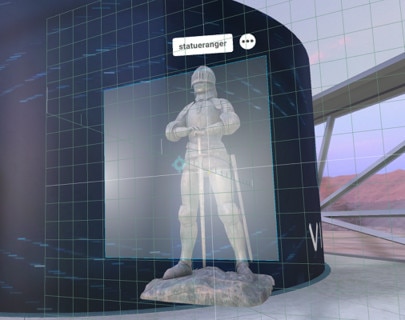
回転する
トリガーを長押ししてギズモのエッジの1つをつかみ、ドラッグして3Dモデルを回転させます。
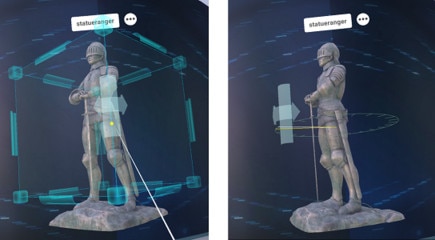
リサイズ
トリガーを長押しして、ギズモのいずれかのコーナーをつかみ、ドラッグしてオブジェクトのサイズを変更します。
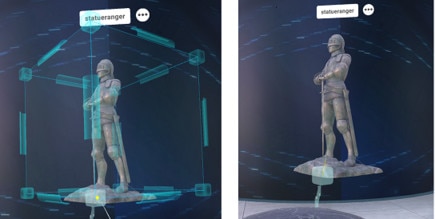
ヒント: また、3D オブジェクトの移動、回転、スケーリングの際には、コントローラでギズモを直接触ることができます。
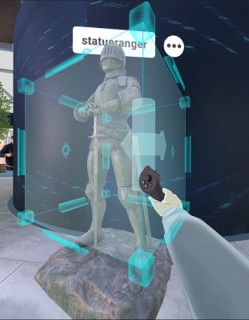
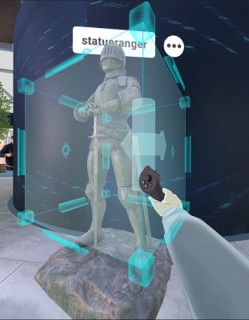
その他のオプション
3Dモデル名の横にあるオプションボタン を選択して、さらに多くのオプションから選択します:
を選択して、さらに多くのオプションから選択します:
| ボタン | 説明 |
|---|---|
 |
ギズモを隠す/表示する: |
 |
3D モデルを元のサイズと向きに戻します。 |
 |
自動回転をオン/オフします。 |
 |
3D モデルの移動、回転、スケーリング時にグリッドにスナップします。 |
 |
3Dモデルまたはスペースに対するギズモの向きを変更します。 |
 |
3D モデルを元のサイズの1/16に拡大します。 |
 |
3D モデルを元のサイズの1/2に拡大します。 |
 |
3D モデルを元のサイズに戻します。 |
 |
3D モデルを元のサイズの2倍に拡大します。 |
 |
スペースから3Dモデルを削除します。 |
参考になりましたか?
はい
いいえ
送信
ありがとうございました!フィードバックをいただければ、お役立ち情報の提供を改善してまいります。